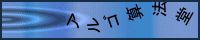
openFX の Designer を使っての細々としたことを書いていく予定です。
| モデルの構成 |
|---|
|
モデルは、幾何情報(面/辺/頂点)、マテリアル、マップ、マップで使用する画像、スケルトン、モデル中心ポイント、フォローポイント、それから、取って付けたような曲面情報からなります。これらは、一まとめに*.MFXファイルとして保存します。アニメータは、このモデルのファイルを読み込んで動作します。 モデルの幾何情報は、基本的には、頂点と辺と面からなり、面は必ず三角形です。頂点と辺はレンダリングされません。 面には表面の表現として、基本色、マテリアル、マップの属性を与えます。基本色は必ず与えられていますが、マテリアルとマップの指定は任意です。基本色は以前のバージョンから引き継いだもので、現在はあまり使用しませんが、マテリアル、マップがない場合にはこの色で面がレンダリングされます。 マテリアルはシェーディング設定と、カラーの指定、それから計算テクスチャでの表現があります。計算テクスチャは、内蔵のものと、プラグインのものがあり、カラーとBump(でこぼこ)あるいは、その両方に働きます。プラグインテクスチャは最大4つまでレイヤーできます。 マニュアルでは64個までと書いてありますが、実際には制限が無いようです。 マップは、いわゆる画像マップを張るもので、カラーマップ、反射マップ、Bumpマップ、透明マップの四種類を同時に使用できます。マッピングの方法は、平行投影、円筒投影、球面投影と、それから、頂点にテクスチャ座標を貼り付けるUVマッピングが出来ます。 現在はUVマッピングの使用頻度が高いようですが、通常の投影マッピングでも、モデルに座標が追随するので、変形しないオブジェクトならば、投影マッピングでも十分です。 マップで使用する画像は、動画も静止画も可能です。静止画に関しては、通常は、モデル内に取り込まれます。動画はファイル名を記憶するのみのようです。 スケルトンは、よくある、木構造の関節回転式のアニメーションをするためのものです。デザイナーで関節を仕込み、アニメータでロボットとして読み込んでロボットのコスチュームに振り付けをして動かします。このとき、関節の影響度をデザイナー側で指定できるので、人体のようなやわらかいものから、剛体的な動きまで取り扱えます。
また、スケルトンをモデルの変形ツールとして使用する使い方も出来ます。 モデルの中心ポイントとフォローポイントは、ただの空間上の点ですが、アニメータで大きな働きをします。中心ポイントはアニメータで動かすときのモデルの座標がこの点を示します。アニメータでモデルをモデルで追尾させることが出来ますが、そのとき、追尾するモデルはターゲットのフォローポイントに自分の中心ポイントを重ねるように動作します。 曲面情報はちょっと異質で、Nurbsの曲面です。曲面のモデリングも出来るわけです。ですから、厳密に言えば、幾何学的な情報は、ポリゴン式の面と曲面の二つを同時に持つことが出来ます。ただ、曲面は、マテリアルや、マップの設定も出来ないので、最終的にはポリゴンに変換することを前提にしているようです。 |
| もう一つの機能 |
|
デザイナーは、モデリングだけではなく、アニメーションで使えるパスファイル(*.pth)を作る場合にも使用します。これは、単に点を繋いだ折れ線でパスを表して保存します。これをアニメータ側で読み込んで、モデルなどの移動のためのパスとして使用できます。 パス自体は、アニメータでも作成/編集できるのですが、モデルに沿ったアニメーションパスなどは、デザイナー側で作る方が簡単です。 |
| 頑固な三面図モデリング |
|
モデリングは基本的には三面図上で行います。このため、斜めの面の上での込み入ったモデリングなど、精密なモデリングはあまり得意ではありません。 作業は全て三面図上で行うし、回転、拡大縮小などのコマンドのほとんどがワールド軸に平行にしか行えません。この点はちょっと、オールドファッションで不便すぎます。 三面図上だけでの作業だと、頂点が重なることも多いのですが、この場合は、大胆に頂点を隠して作業したほうが楽なようです。 三面図であるがゆえに、座標の指定が一度で済まないことが多いので、3Dカーソルを通しての操作が多いのも特徴です。 |
| チクタクモデリング |
|
ポリゴンの作り方は色々ありますが、心強いのは、頂点を縫って辺を作り、三角形を作れば面になるという原始的な方法が出来る点です。つまり、最後は力ずくでなんとかできるわけです。 |
| 三次元カーソル | ||||||||||||||||||||||||||||
|---|---|---|---|---|---|---|---|---|---|---|---|---|---|---|---|---|---|---|---|---|---|---|---|---|---|---|---|---|
|
モデリング作業中のマウスカーソルで指定できるのは二次元の情報なので、三次元の位置を表すには向いていません。大抵のソフトでは、暗黙の奥行方向の指定とかがあるのですが、OpenFXのデザイナーでは、三次元カーソルがその役割を果たします。 といっても、特殊な作業が必要なわけではなく、三次元カーソルの移動は、三面図のどれかをマウスでクリックし、そこへ、三次元カーソルが移動させるというものです。このとき、クリックした平面の奥行方向の三次元カーソルの位置は変わりません。 選択や、描画などではマウスカーソルで行えます。描画の際には、奥行の位置が三次元カーソルのある深さとなります。 その他にメニューからのコマンド実行で位置を示すためにも使われます。 | ||||||||||||||||||||||||||||
| グリッド・スナップ | ||||||||||||||||||||||||||||
|
画面位置への吸着は表示されているグリッドに対して行われます。 グリッドの設定で指定した値そのままではなく、画面に表示できるグリッド線の本数が10本程度になるように、粗さが調整されます。この調整は10倍単位で行われます。 細かい方は、グリッド設定の1/10まで表示されます。ですから、標準のグリッド間隔1.0の場合には、0.1間隔が限界となります。 このグリッドは原点を中心にした3次元のグリッドです。操作中の画面(TOP/REAR/SIDE)平面上だけではなく、この平面に垂直な方向にもグリッドスナップが効いています。 さて、困ったことに、グリッドが不正確です。システムの計算方法に問題があるようです。例えば、グリッド間隔を1.0にして、グリッドスナップを使って(1.0,1.0,0)に置いた点と、グリッド間隔を0.1にして(1.0,1.0)に置いた点は位置がずれてしまいます。 ある程度数値にこだわったモデリングをする場合にはグリッドは信用できません。 ちなみに、メニューの Actions > Explode Polygons では、選択した頂点をグリッドにスナップする機能がありますが、こちらは、かなりきちんと計算された位置に頂点を移してくれます。 | ||||||||||||||||||||||||||||
| ヴァーテックス・スナップ | ||||||||||||||||||||||||||||
|
既存の点に対するスナップ機能が隠されています。これは Draw ツール / Plot ツールで有効です。つまり、線を描くとき、既存の点を指定できる機能です。 開始時に既存の点をクリックするとその点から線を始めます。開始時以外に既存の点をクリックすると底に線を繋いで、線を終わらせます。 このとき、対象の点は「選択状態」のものに限ります。(マニュアルに書いてない!)さらに、実はこの操作、本当のスナップではないのです。3Dカーソルは現在の操作面と垂直方向には移動しません。例えばTOP画面(XY)で既存の点をクリックしても、線はその点に繋がりますが、カーソルのZ座標は元のままです。これは、注意点です。 | ||||||||||||||||||||||||||||
| Explode Polygons コマンドが、とても、重要 | ||||||||||||||||||||||||||||
|
Menu > Actions > Explode Polygonsで実行するコマンドです。主な機能は、爆発。つまりポリゴンを散らかせる機能なのですが、ここに、付随的に重要な機能が仕込まれています。 爆発よりも、この付随機能のほうが、はるかに高い頻度で使用します。これらの機能は、ラジオボタンで選択して実行するだけで、ダイアログの他のパラメータはまったく触る必要がありません。 まったく、コマンドの名前を変えてほしいぐらい。
| ||||||||||||||||||||||||||||
| 3Dカーソルを操る | ||||||||||||||||||||||||||||
|
ちょっと凝ったことをするときには、3Dカーソルを操作することが多い。つまり、これがOpenFXの癖ともいえるところです。 次のキー操作は、頻繁に使うので覚えておきましょう。
あっさりと点の中央と書いていますが、中央というのは、バウンディングボックスの中心です。つまり、頂点のうち最大のX座標と、最小のX座標の平均が中心点のX座標です。Y,Z座標も同様。 以下の操作は、Menu > Action > Snap Cursor > の後ろに並んでいるコマンドです。メニューが深いところにあるのが玉に瑕。キー操作ならば、Alt+A,S,S,→で選べるようになります。
| ||||||||||||||||||||||||||||
| 3Dカーソルの位置を変えずに頂点を選択する / 選択を解除する | ||||||||||||||||||||||||||||
|
TOP / REAR / SIDE で選択操作をすると、3Dカーソルの位置が変わってしまいます。姑息ですが、これを回避する方法があります。
| ||||||||||||||||||||||||||||
| 3Dカーソルの位置を複数記憶する | ||||||||||||||||||||||||||||
|
記憶ボックスは一つしかないのですが、解決法はあります。
現在位置を記憶するには、「.」(ピリオド)キーを押します。 |
| マテリアルの基本項目 | |||||||||||||||||||||||||||||||||||||||||||||||||||||||||||||||||||||||||||||||||||||||||||||||||||||||||||||||||||||||||||||||||||||||
|---|---|---|---|---|---|---|---|---|---|---|---|---|---|---|---|---|---|---|---|---|---|---|---|---|---|---|---|---|---|---|---|---|---|---|---|---|---|---|---|---|---|---|---|---|---|---|---|---|---|---|---|---|---|---|---|---|---|---|---|---|---|---|---|---|---|---|---|---|---|---|---|---|---|---|---|---|---|---|---|---|---|---|---|---|---|---|---|---|---|---|---|---|---|---|---|---|---|---|---|---|---|---|---|---|---|---|---|---|---|---|---|---|---|---|---|---|---|---|---|---|---|---|---|---|---|---|---|---|---|---|---|---|---|---|---|
|
マテリアルの基本的な項目は次の通りです。
プラグイン・テクスチャと内蔵テクスチャの指定があります。どちらか一方をチェックボックスで指定します。 Non Optical Propertiesという多くのパラメータが指定できるようなのですが、これは、他のソフト(Vtkというものらしいのですが)でレンダリングする際に使用するパラメータのようです。触る必要は無いでしょう。 | |||||||||||||||||||||||||||||||||||||||||||||||||||||||||||||||||||||||||||||||||||||||||||||||||||||||||||||||||||||||||||||||||||||||
| テクスチャのマッピング | |||||||||||||||||||||||||||||||||||||||||||||||||||||||||||||||||||||||||||||||||||||||||||||||||||||||||||||||||||||||||||||||||||||||
|
マテリアルの座標系を二つの軸(三点)で指定できます。座標の向きだけでなく、軸の長さがテクスチャのスケールを決めるものになっています。
これだけでは、テクスチャは2次元のように思えますが、実際には、3次元テクスチャです。二軸で決定される平面と、それに直交する軸を持っています。この三軸で決定される三次元空間にテクスチャがおかれ、物体の表面が横切るところで、対応するテクスチャの値が決定されることになります。 ここで問題なのが、マップ(画像マッピング)と併用する場合。少なくとも現在のバージョン(2.4)では、面にマッピングが使われていると、そちらの座標系が使われるようになっています。ですから、マップと併用すると、マテリアルの座標軸を使った調整がまったく出来なくなってしまいます。 | |||||||||||||||||||||||||||||||||||||||||||||||||||||||||||||||||||||||||||||||||||||||||||||||||||||||||||||||||||||||||||||||||||||||
| 内蔵テクスチャの問題点 | |||||||||||||||||||||||||||||||||||||||||||||||||||||||||||||||||||||||||||||||||||||||||||||||||||||||||||||||||||||||||||||||||||||||
|
透明の処理をレイトレースに指定しない場合(レンダラのダイアログでTrace GlassがOff)、透明度を少しでも上げると内蔵テクスチャの指定は無視されて、Planeと同様に基本色での描画のみになります。 スキャンラインでは、当然ながら、屈折率も働かないので、透明が入る画像では、レイトレースと決めておいたほうがよさそうです。 | |||||||||||||||||||||||||||||||||||||||||||||||||||||||||||||||||||||||||||||||||||||||||||||||||||||||||||||||||||||||||||||||||||||||
| 内蔵テクスチャの一覧 | |||||||||||||||||||||||||||||||||||||||||||||||||||||||||||||||||||||||||||||||||||||||||||||||||||||||||||||||||||||||||||||||||||||||
|
なんと、マニュアルの掲載と、内蔵テクスチャは異なっています。とりあえず、一覧しました。 wood+ と Flashing が無くなって、Brick と Fire が増えています
| |||||||||||||||||||||||||||||||||||||||||||||||||||||||||||||||||||||||||||||||||||||||||||||||||||||||||||||||||||||||||||||||||||||||
| プラグインテクスチャの一覧 | |||||||||||||||||||||||||||||||||||||||||||||||||||||||||||||||||||||||||||||||||||||||||||||||||||||||||||||||||||||||||||||||||||||||
|
プラグインテクスチャは、*.TXFファイルから選びます。マニュアルにはほとんど記載がありません。
|